농협 NH스마트뱅킹 앱에 금융인증서 등록하는 방법
- 금융
- 2024. 1. 31.
농협 금융인증서 등록이란?
타행에서 발급된 금융인증서를 농협에서 사용할 수 있도록 농협 NH스마트뱅킹이나 NH농협은행 PC 인터넷뱅킹에 타행인증서를 등록하는 것을 말합니다.
농협 NH스마트뱅킹 앱에 금융인증서 등록
1. NH스마트뱅킹 앱에 접속해 오른쪽 상단의 "전체메뉴(≡)"를 누릅니다.
2. "인증/보안" 메뉴를 누릅니다.
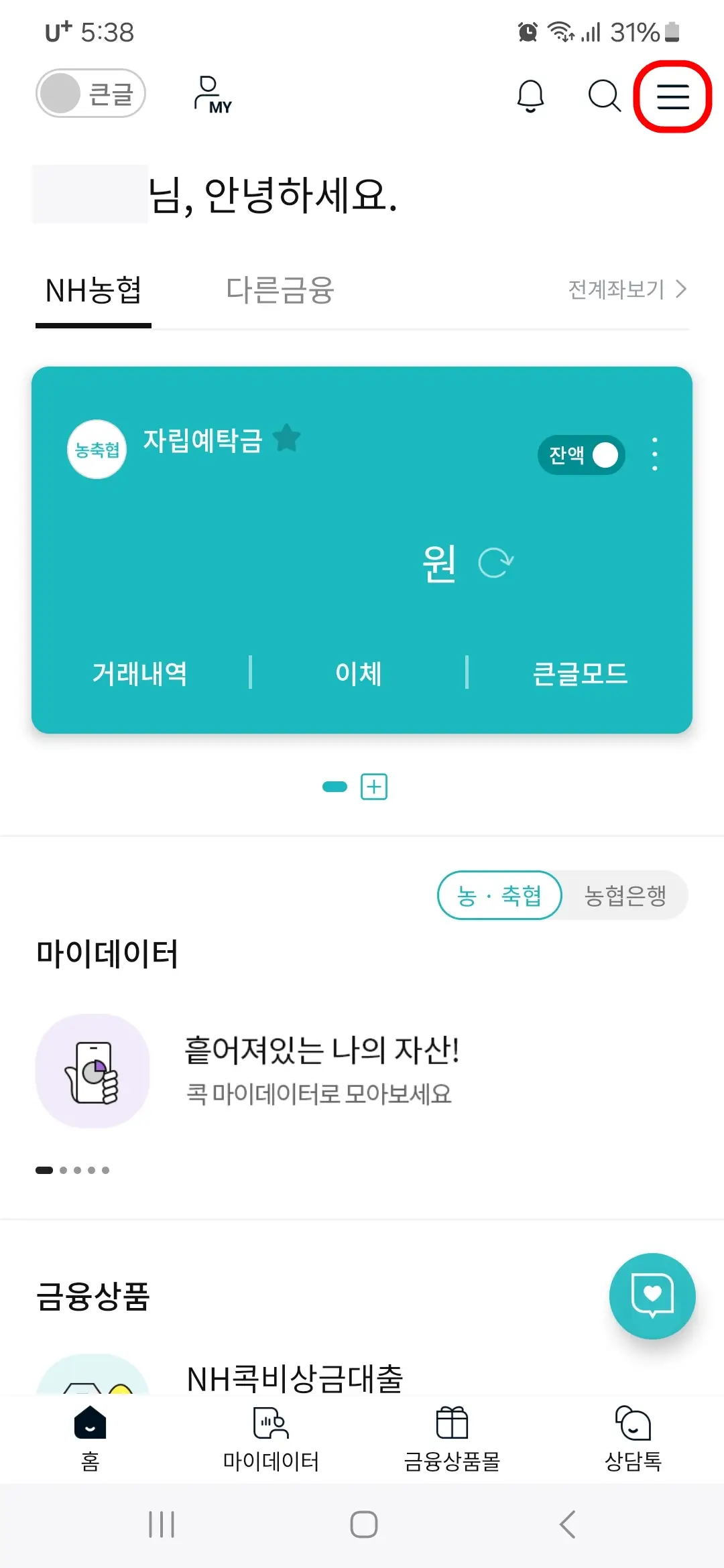
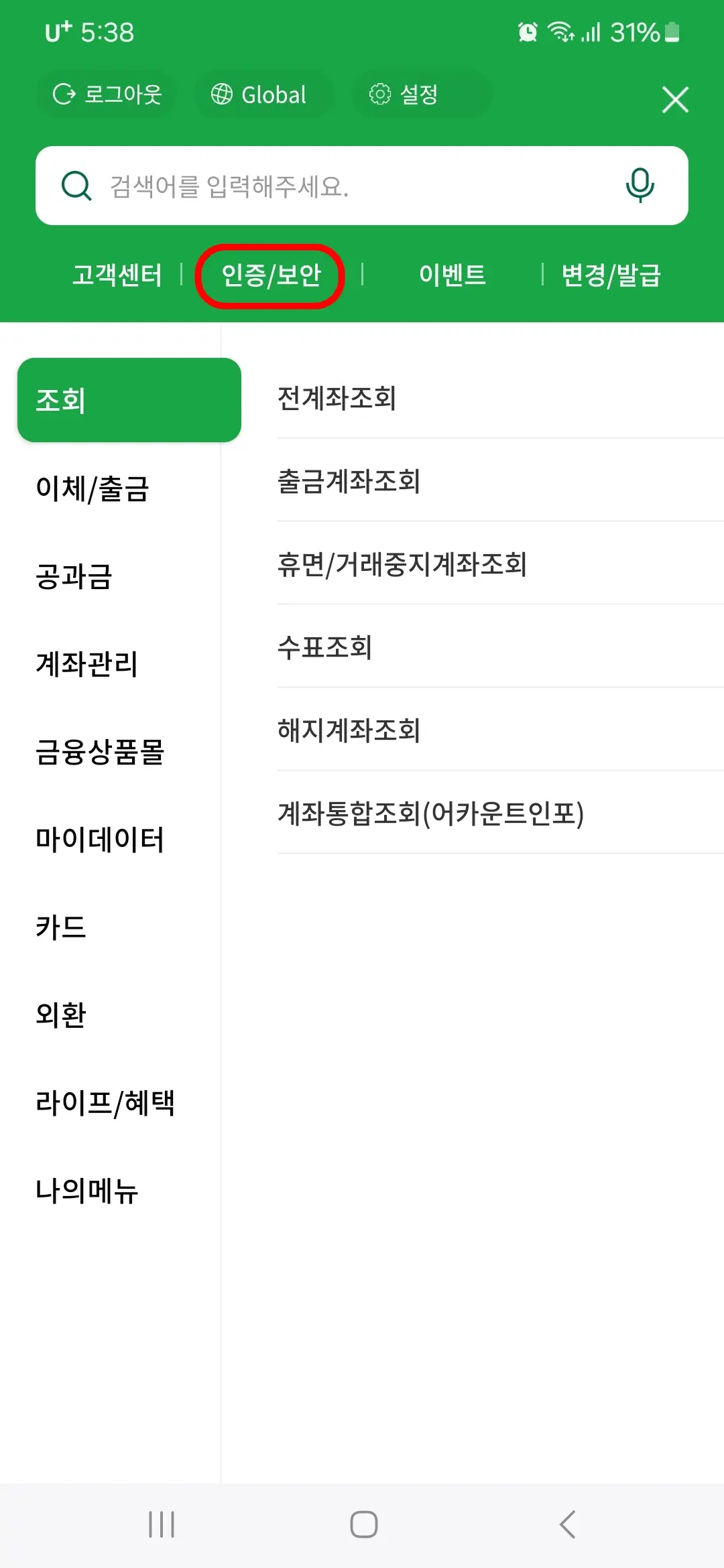
3. "금융인증서" 버튼을 누릅니다.
4. "타행인증서 관리 > 타행인증서 등록"을 버튼을 차례대로 누릅니다.

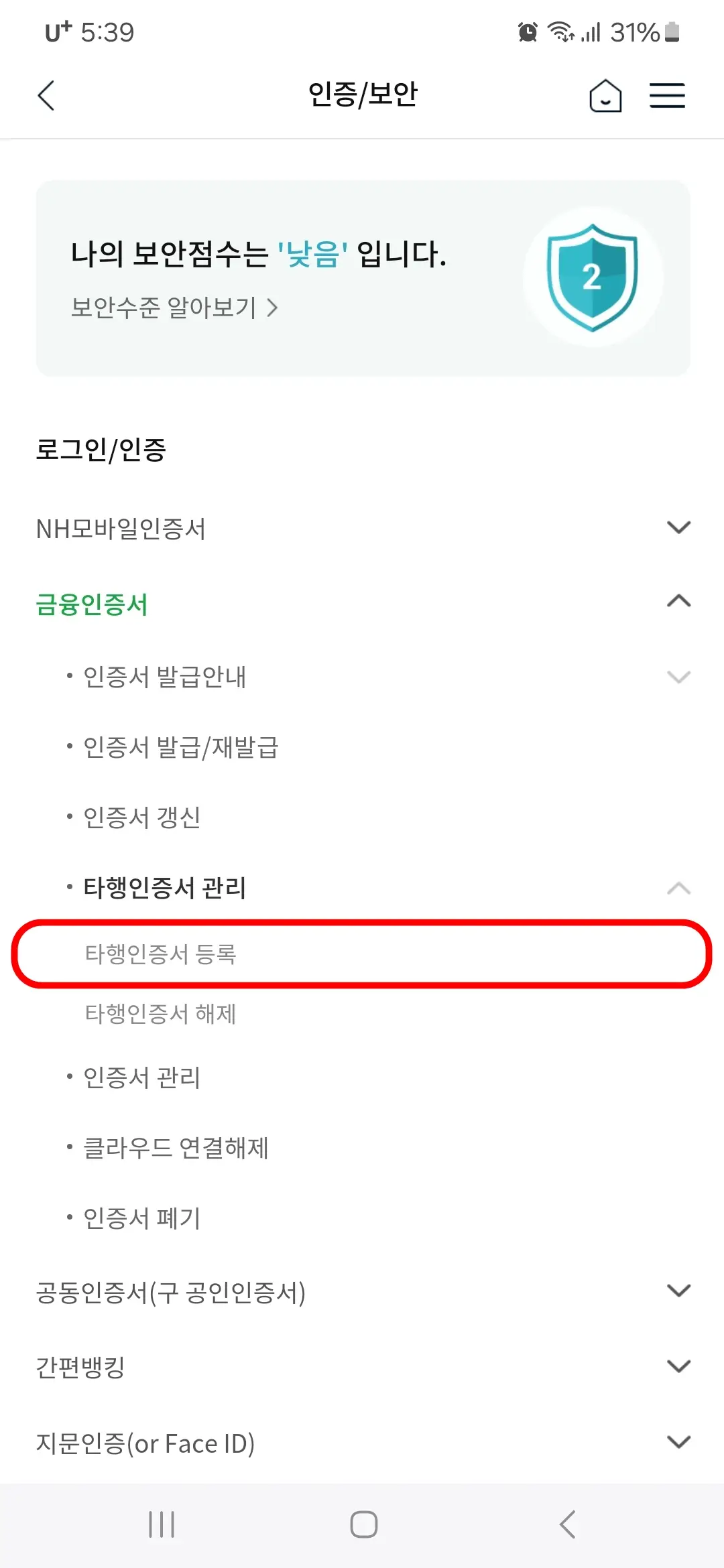
5. "선택하신 서비스는 로그인 상태에서는 이용하실 수 없는 비로그인 서비스입니다. 로그아웃 후 이용하시겠습니까?라는 안내 메시지가 뜨면 "로그아웃" 버튼을 누릅니다.
6. 타행인증서 등록을 위한 고객정보 확인 과정입니다. 이용자 ID나 주민등록번호를 선택합니다. 저는 주민등록번호를 입력하고 "다음" 버튼을 누릅니다.
※ 타행인증서 등록 안내
- 서비스 이용기간 : 평일 00:30~23:50, 토요일 00:30~23:50, 일요일/공휴일 00:30~23:50
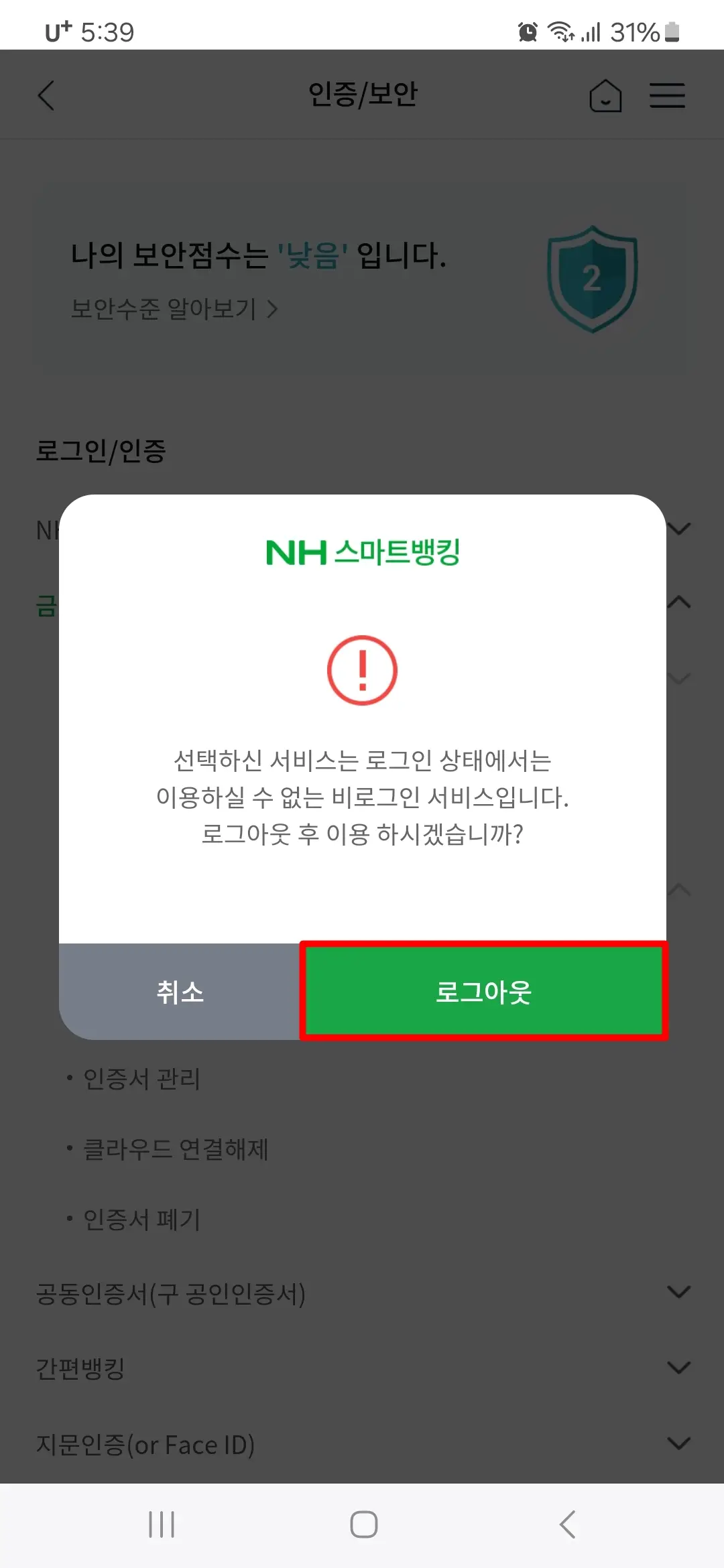
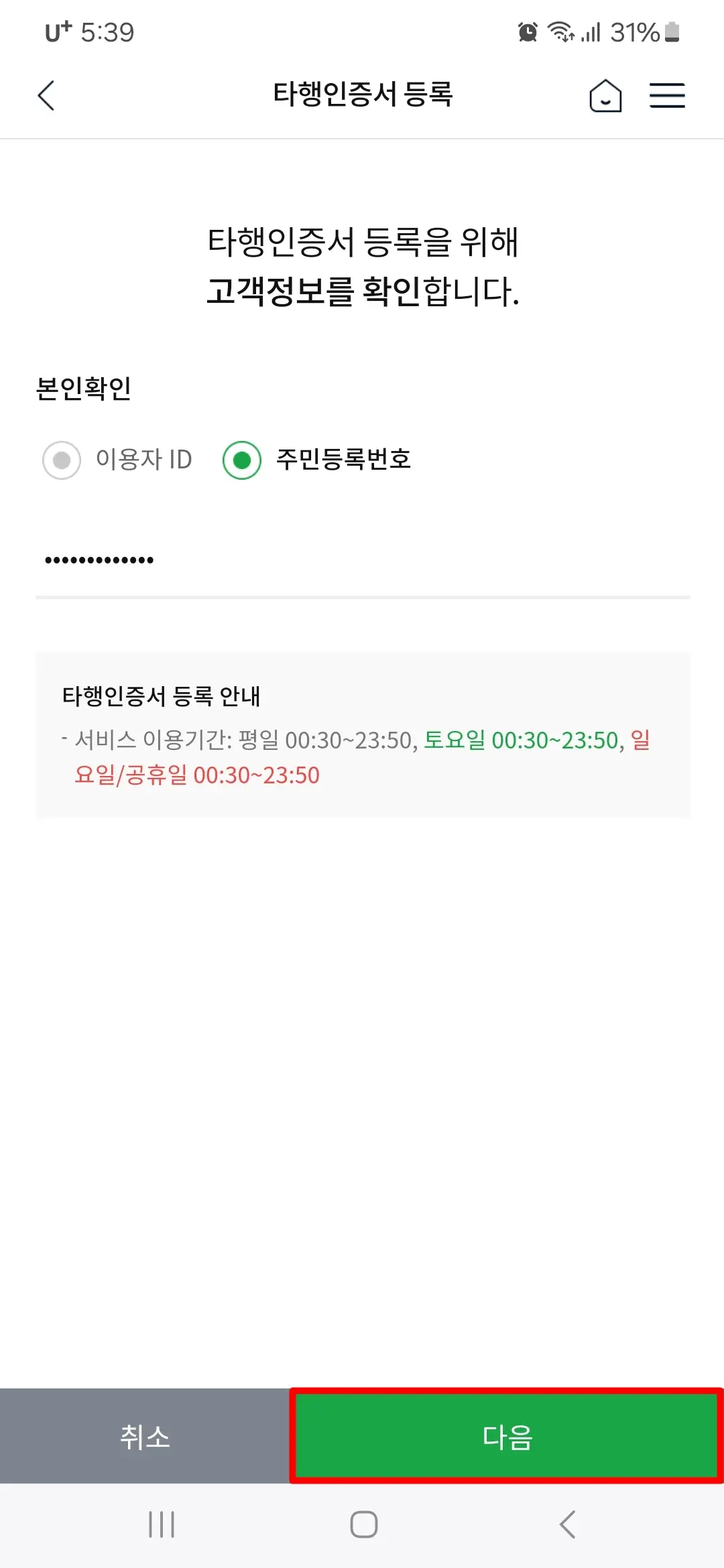
7. 이름, 휴대폰번호, 생년월일 입력 후 "휴대폰 문자 인증" 버튼을 누릅니다.
8. 1688-4932에서 문자가 오면 아래 확인코드 2자리를 답장을 하시면 됩니다.
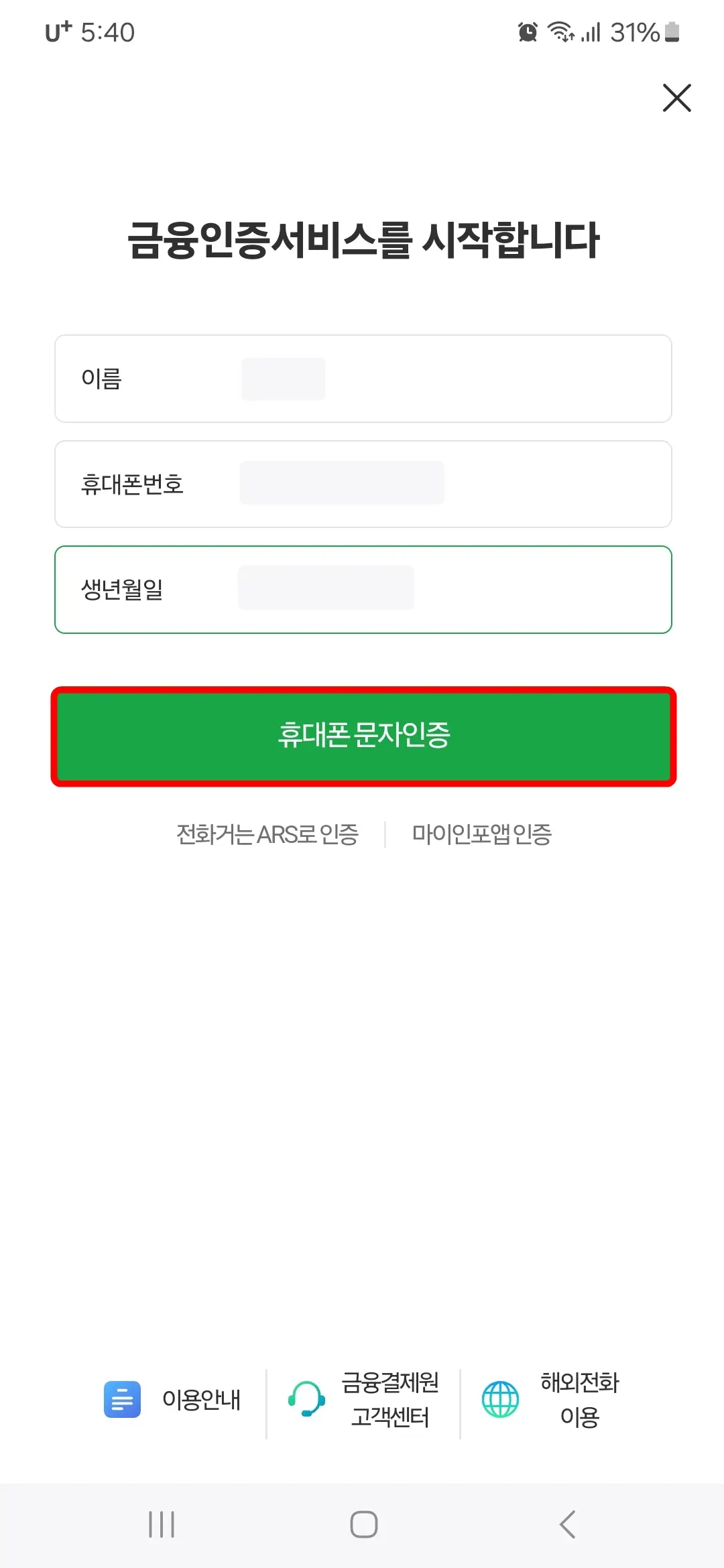
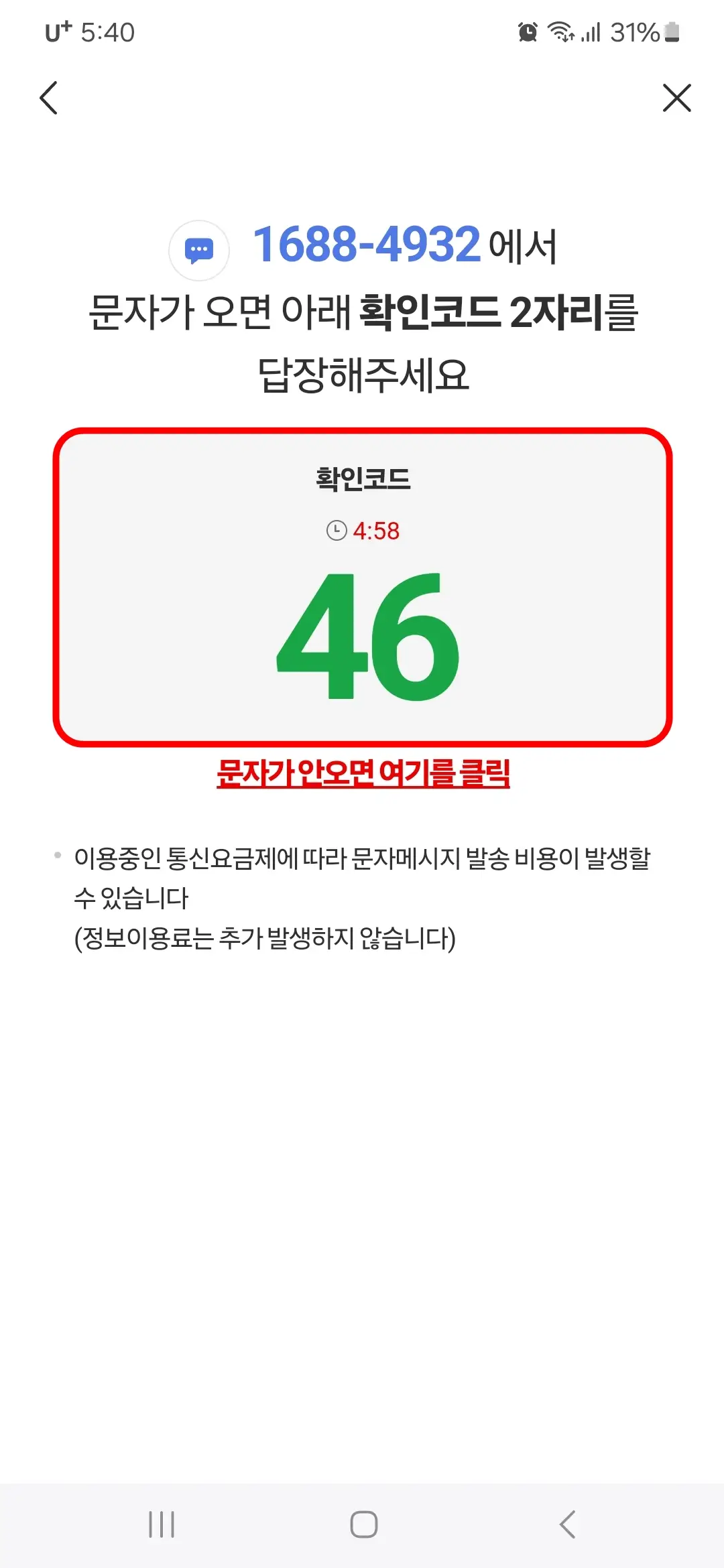
9. 확인코드 2자리를 입력하고 답장한 후 서비스 화면으로 돌아갑니다.
10. 본인의 금융인증서 비밀번호 6자리를 입력합니다.
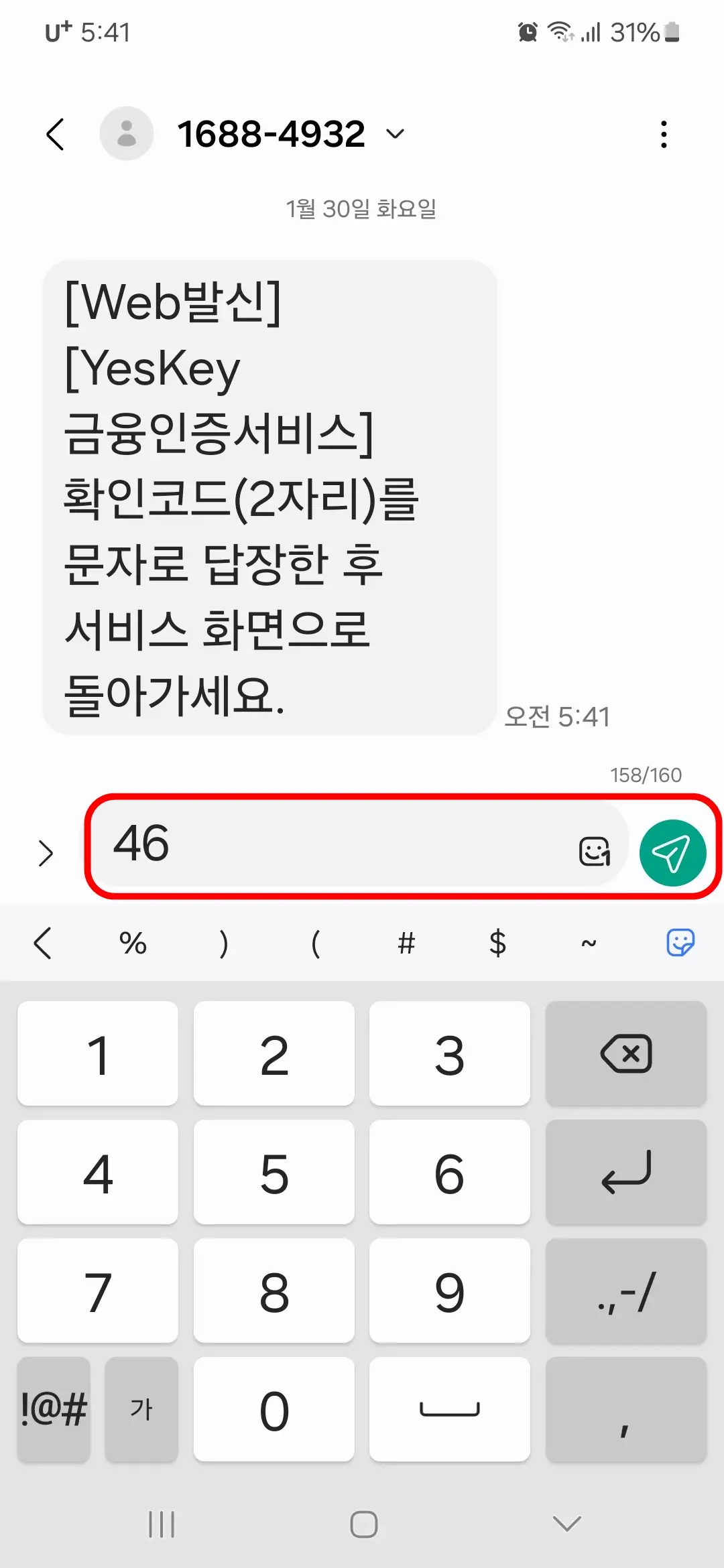
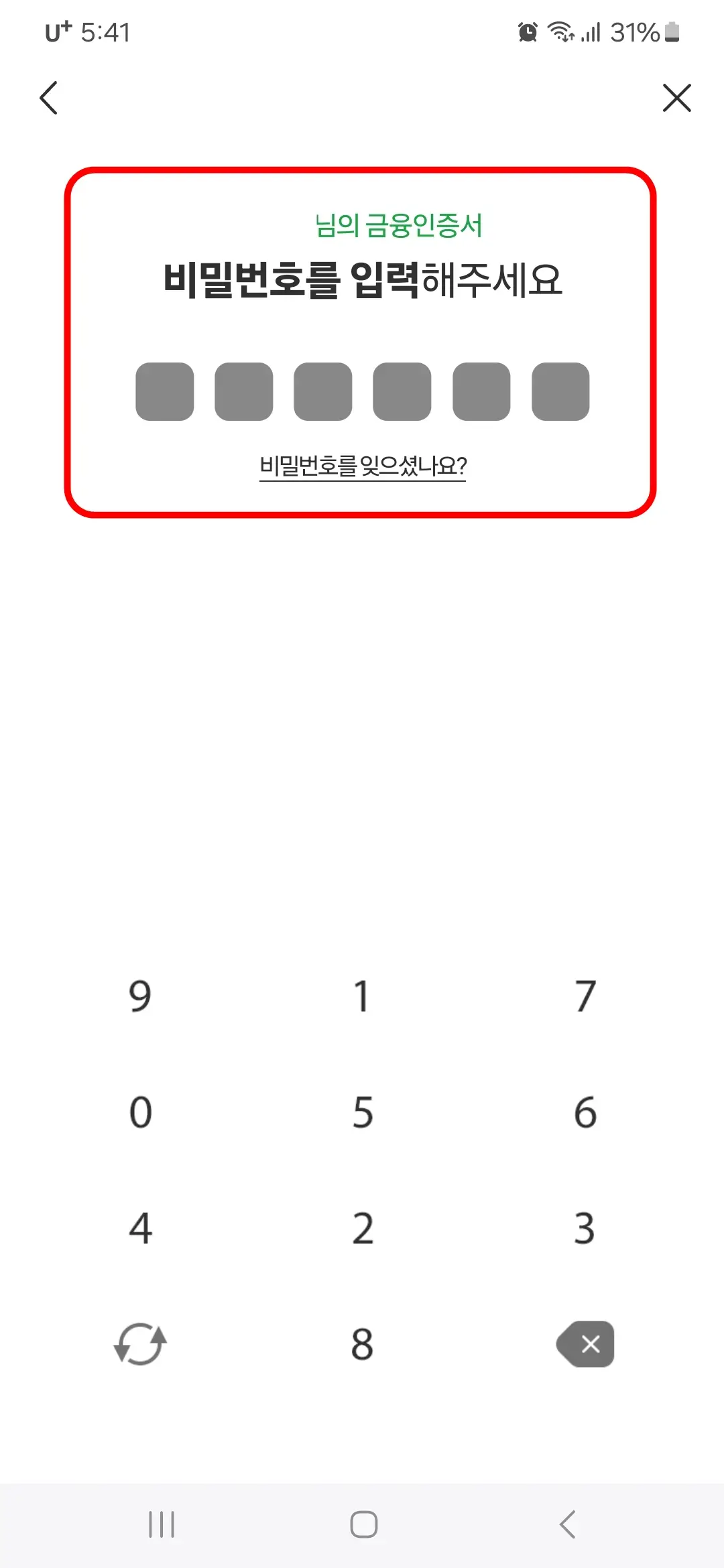
11. 본인정보 확인 후 타행 금융인증서를 등록합니다. "다음" 버튼을 누릅니다.
12. 타행 금융인증서가 등록되었습니다. "확인" 버튼을 누릅니다.
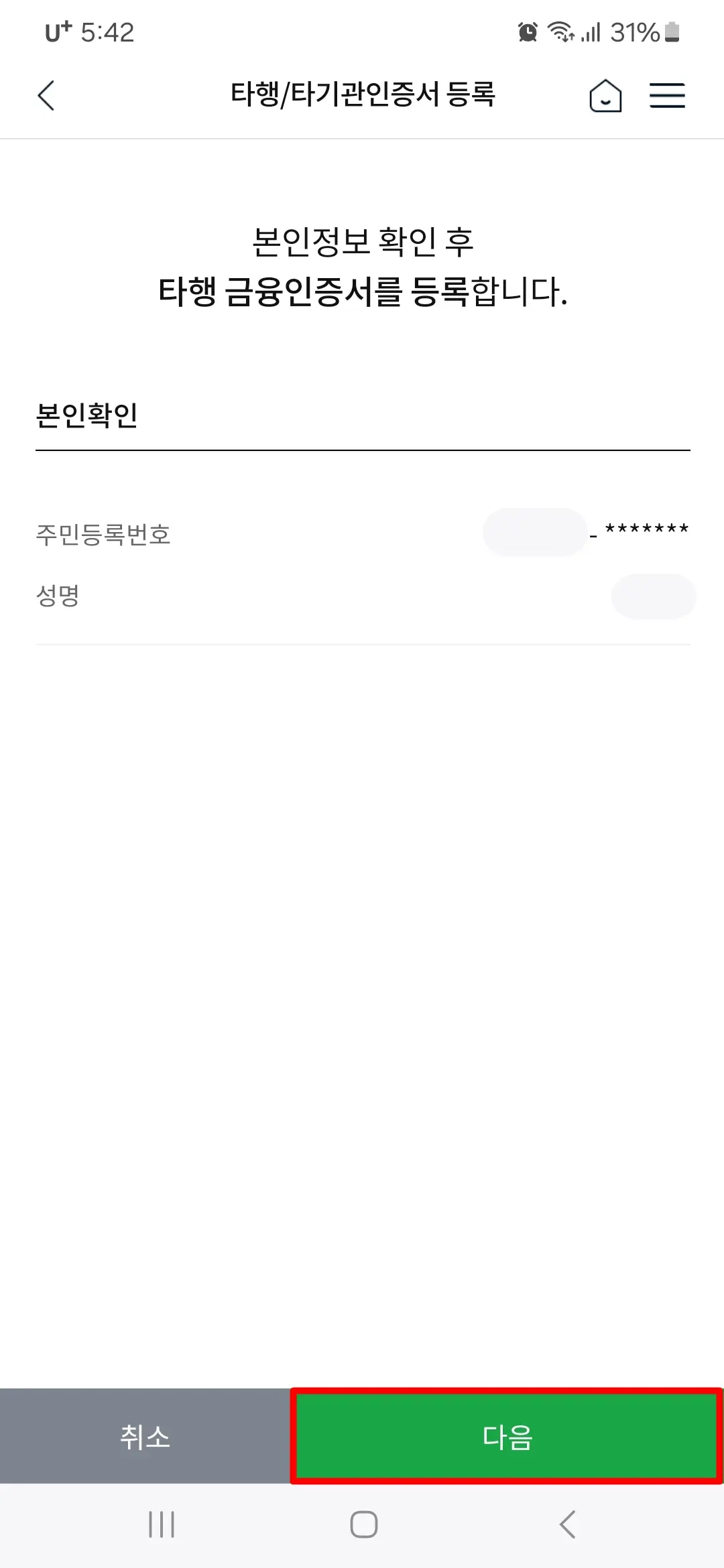
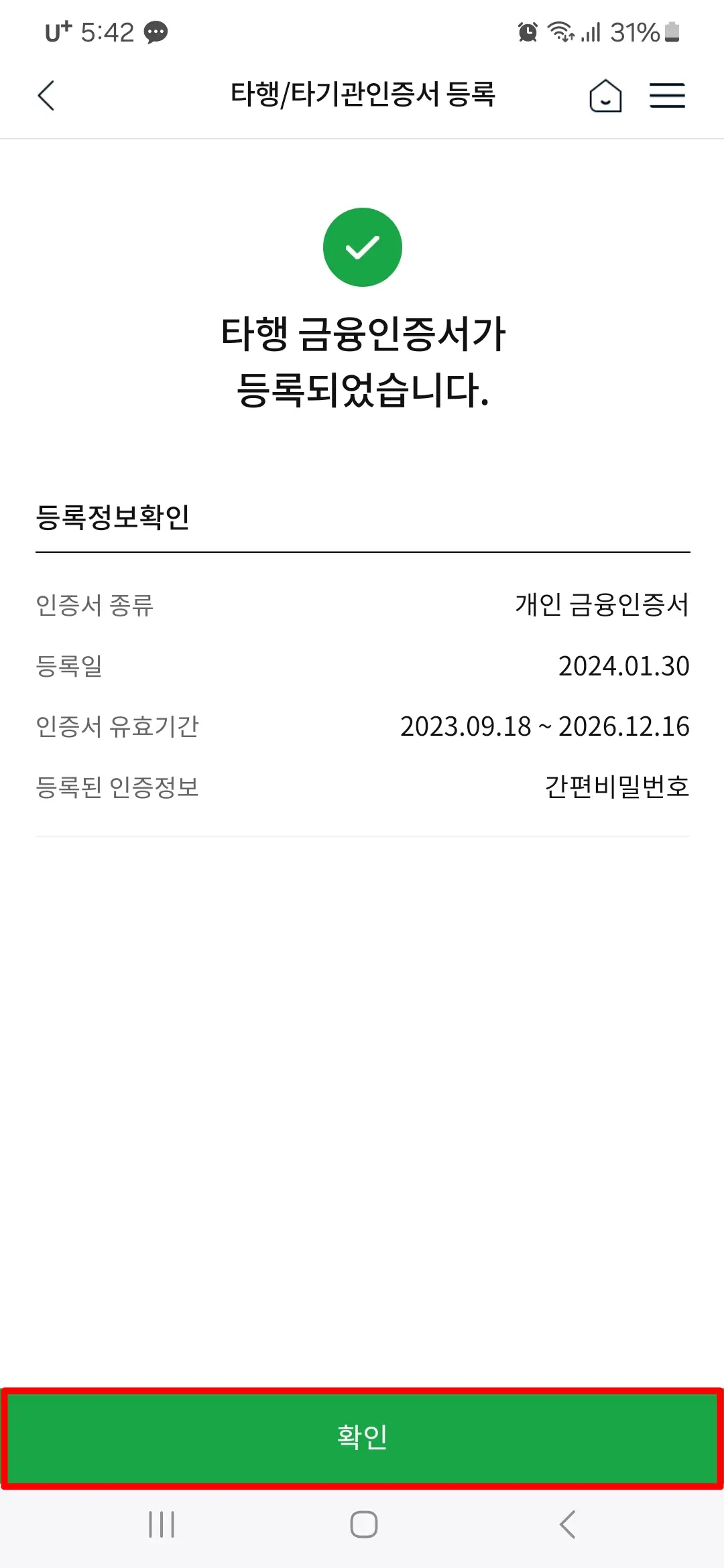
농협 NH스마트뱅킹 앱에 금융인증서로 로그인하기
1. NH스마트뱅킹 앱을 실행하고 "다른 로그인 방법 선택" 버튼을 누릅니다.
2. "금융인증서" 버튼을 누릅니다.
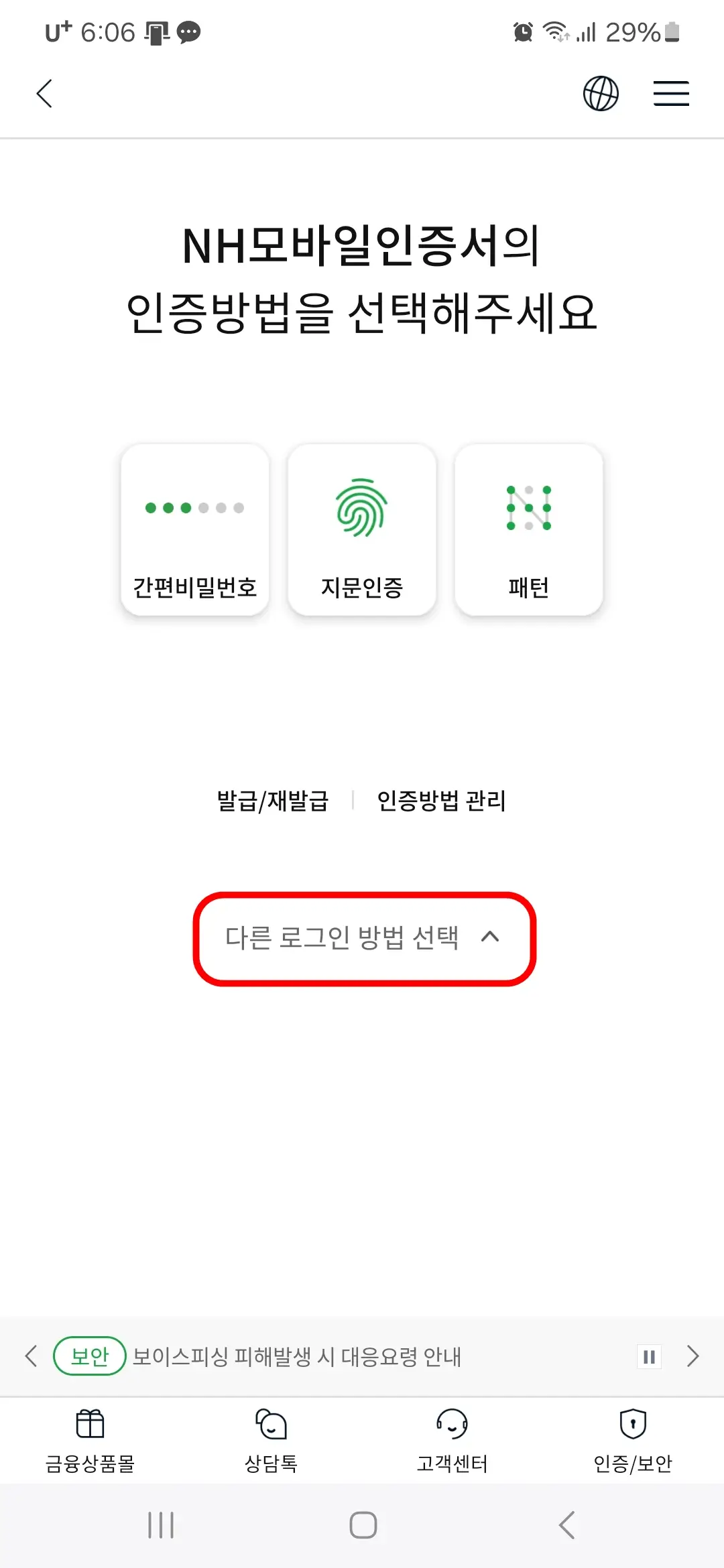
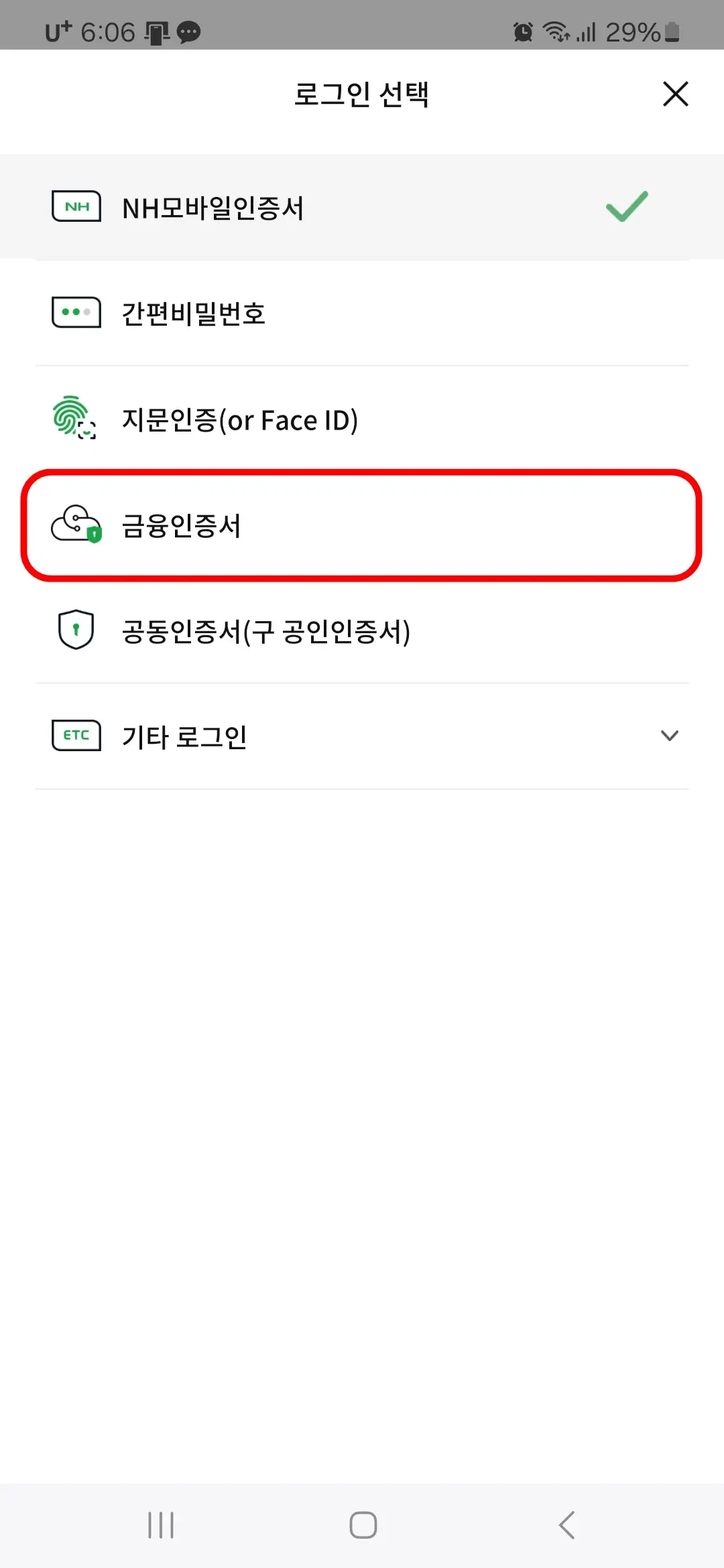
3. 금융인증서로 로그인합니다. "로그인" 버튼을 누릅니다.
4. 본인의 금융인증서 비밀번호를 입력하면 로그인이 됩니다.
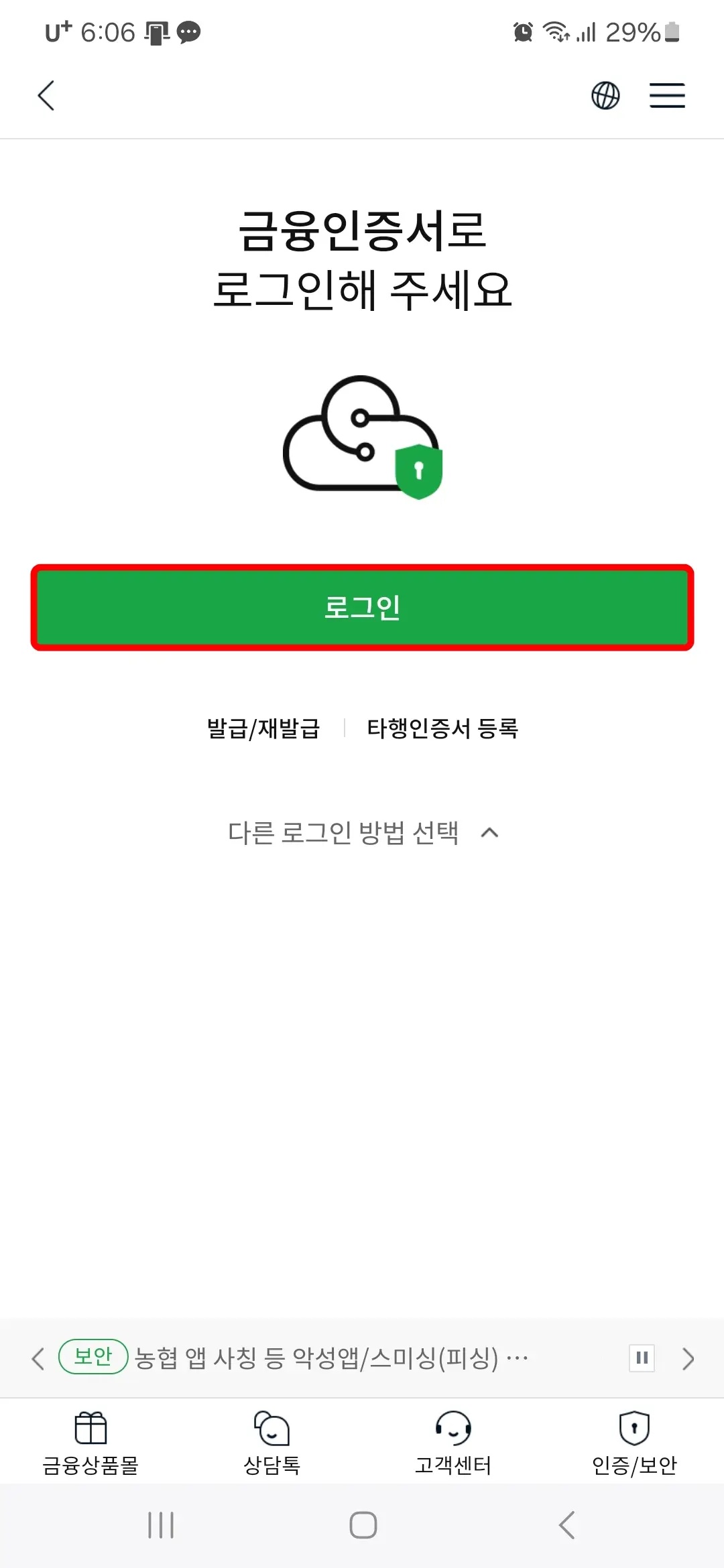
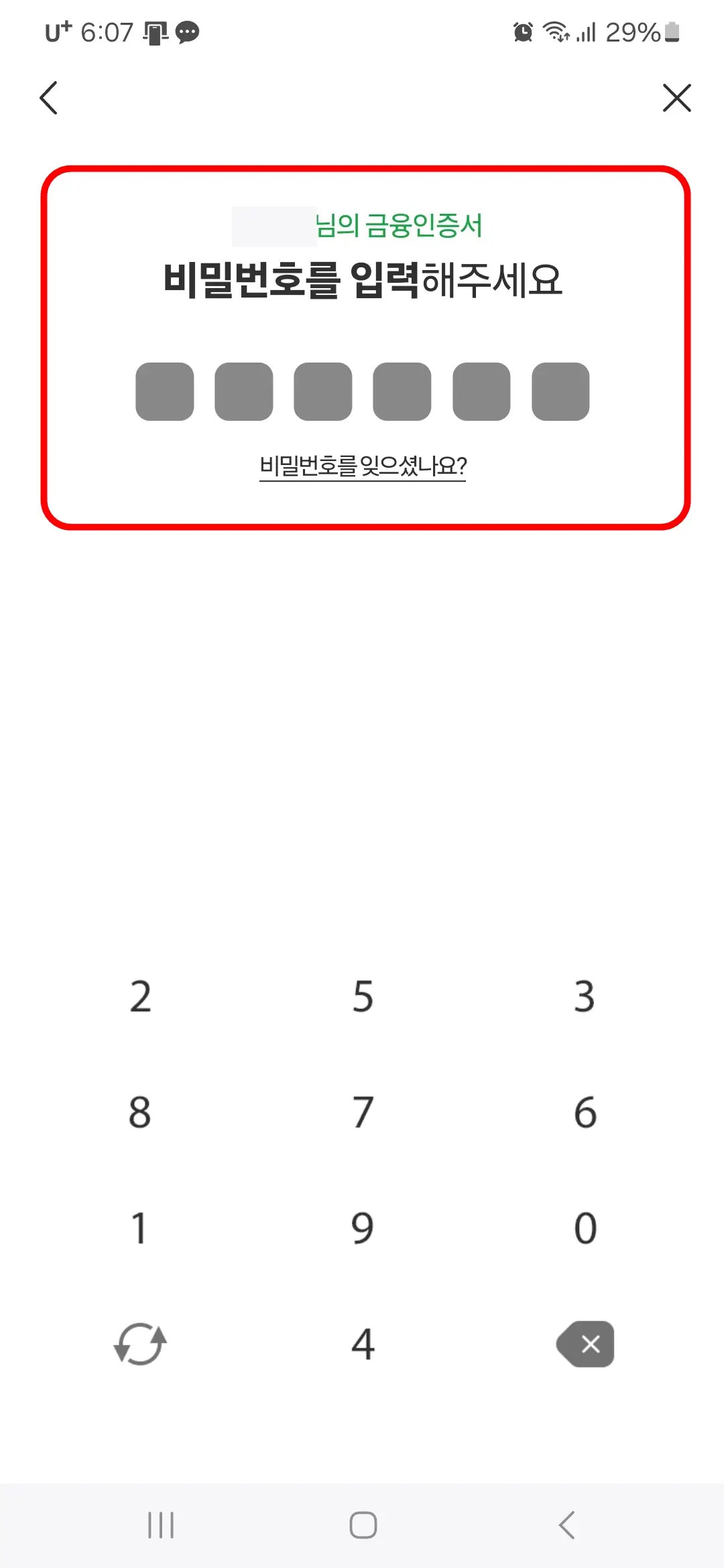
농협 NH스마트뱅킹 앱의 금융인증서 해제하기
1. NH스마트뱅킹 앱을 실행하고 오른쪽 상단의 "전체메뉴(≡)"를 누릅니다.
2. "인증/보안" 메뉴를 누릅니다.
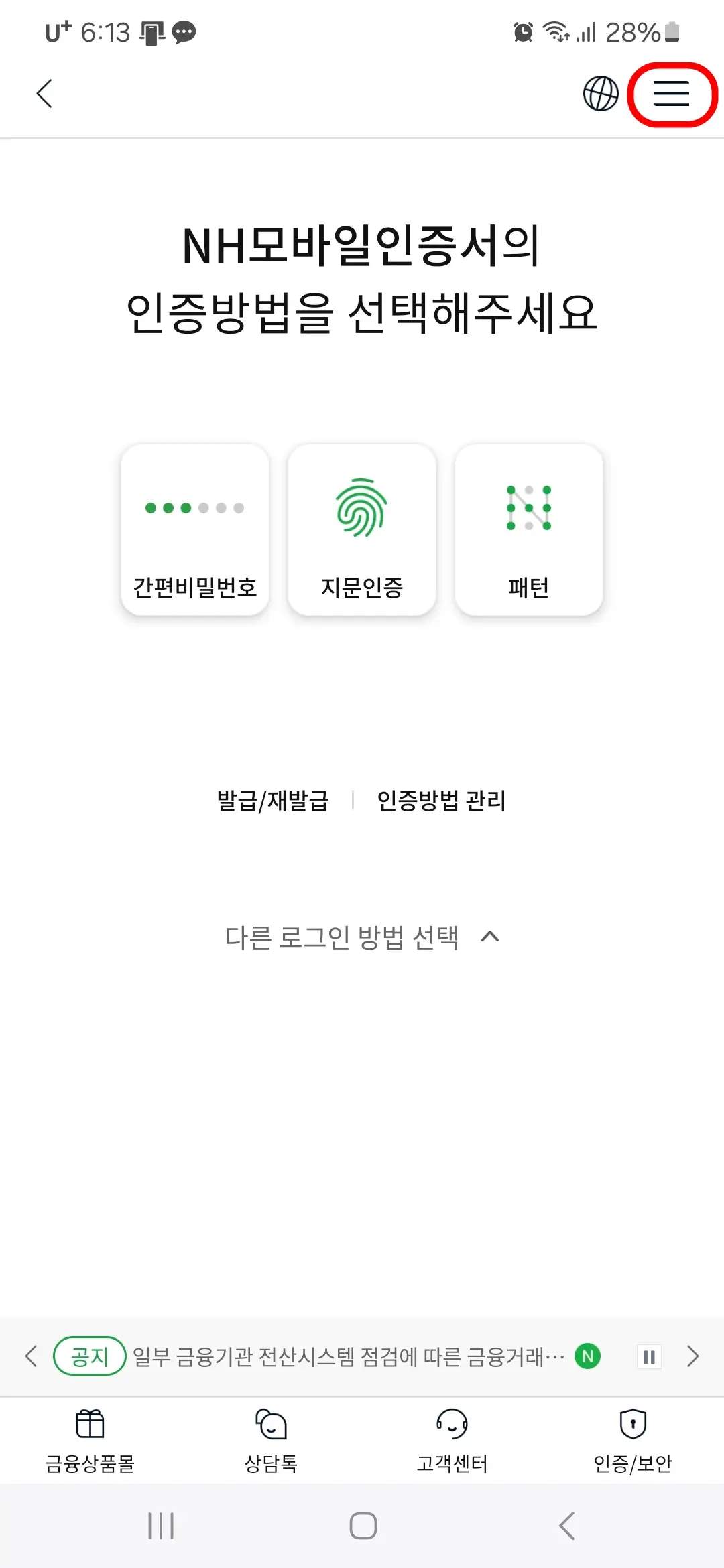
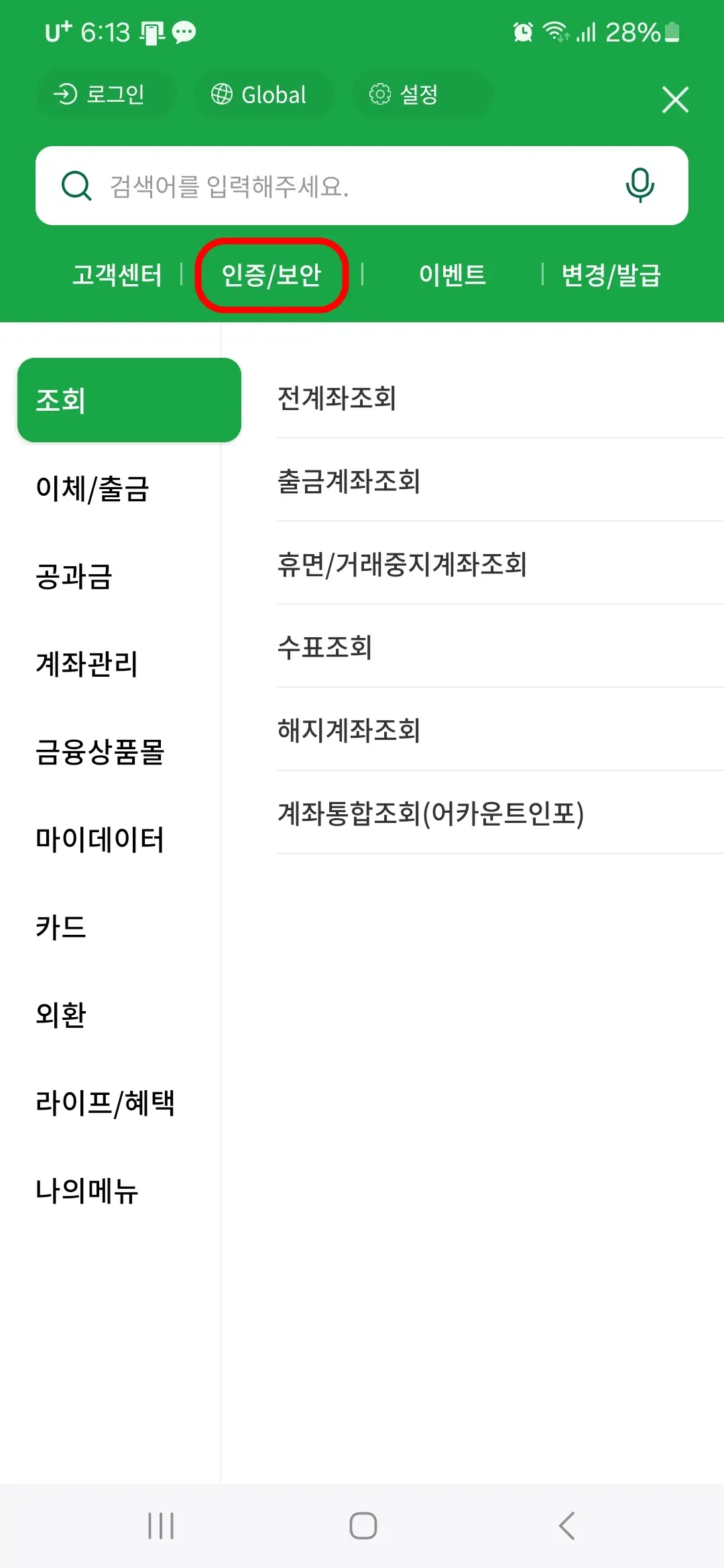
3. "금융인증서 > 타행인증서 관리 > 타행인증서 해제" 버튼을 차례대로 누릅니다.
4. 이용자 ID 또는 주민등록번호를 입력하고 "다음" 버튼을 누릅니다.
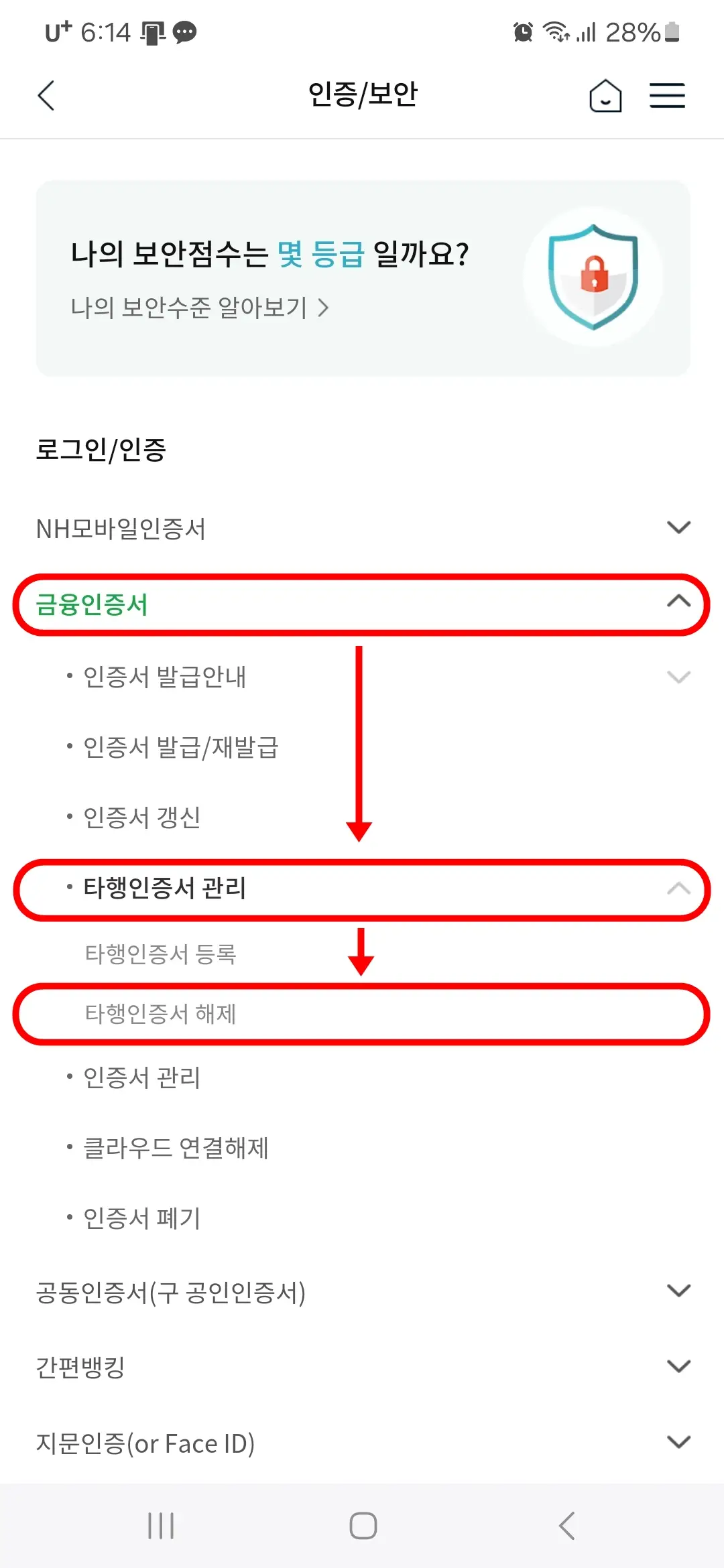
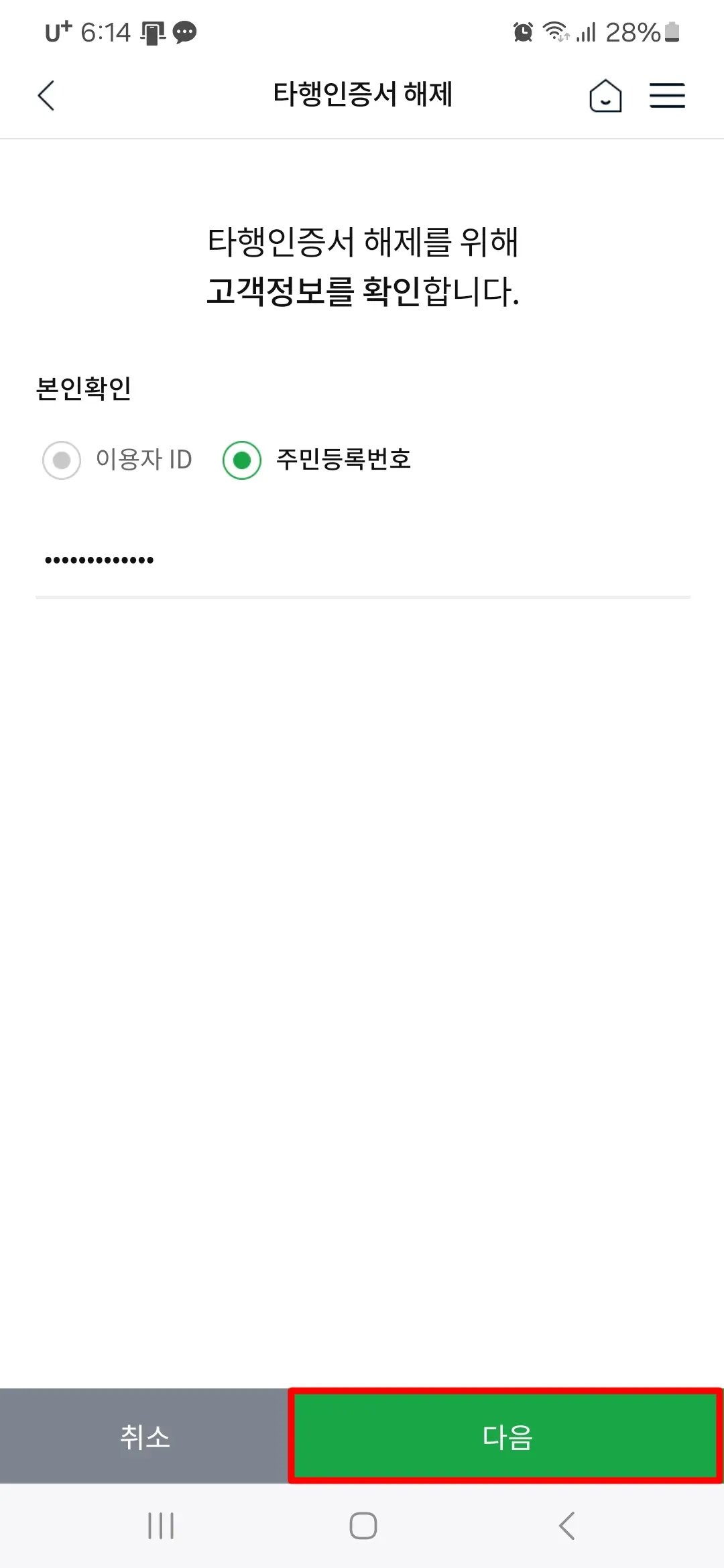
5. 해제하려는 금융인증서를 선택합니다.
6. "확인" 버튼을 누릅니다.
1) 아래의 확인 버튼을 클릭하시면 농협인증서버에 등록된 타행인증서가 삭제되며, 타행에서 발행한 금융인증서를 이용하여 NH스마트뱅킹을 사용하실 수 없습니다.
2) 선택하신 인증서는 농협인증서버에서만 삭제될 뿐 인증서 자체 효력은 유효합니다.
7. 타행 금융인증서가 해제되었습니다. "확인" 버튼을 누릅니다.
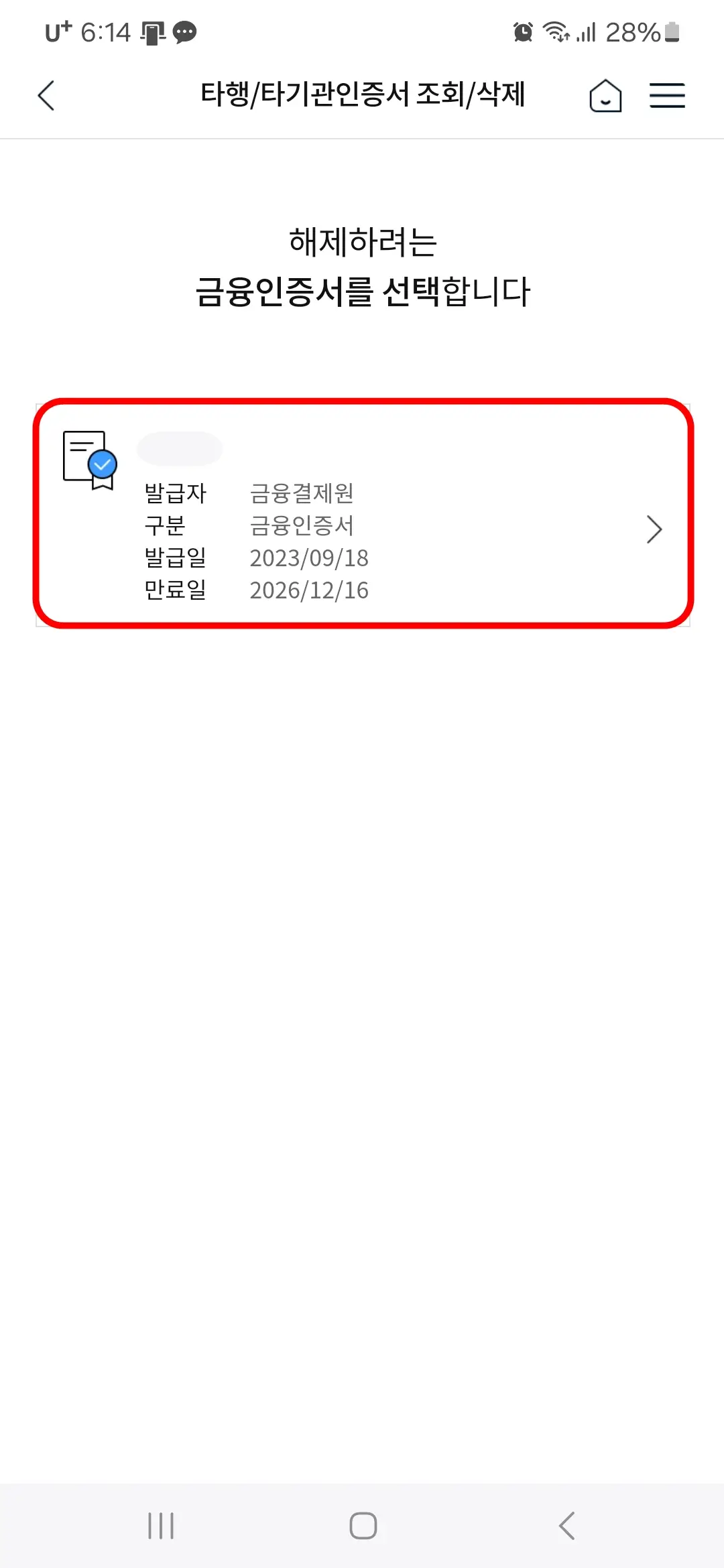
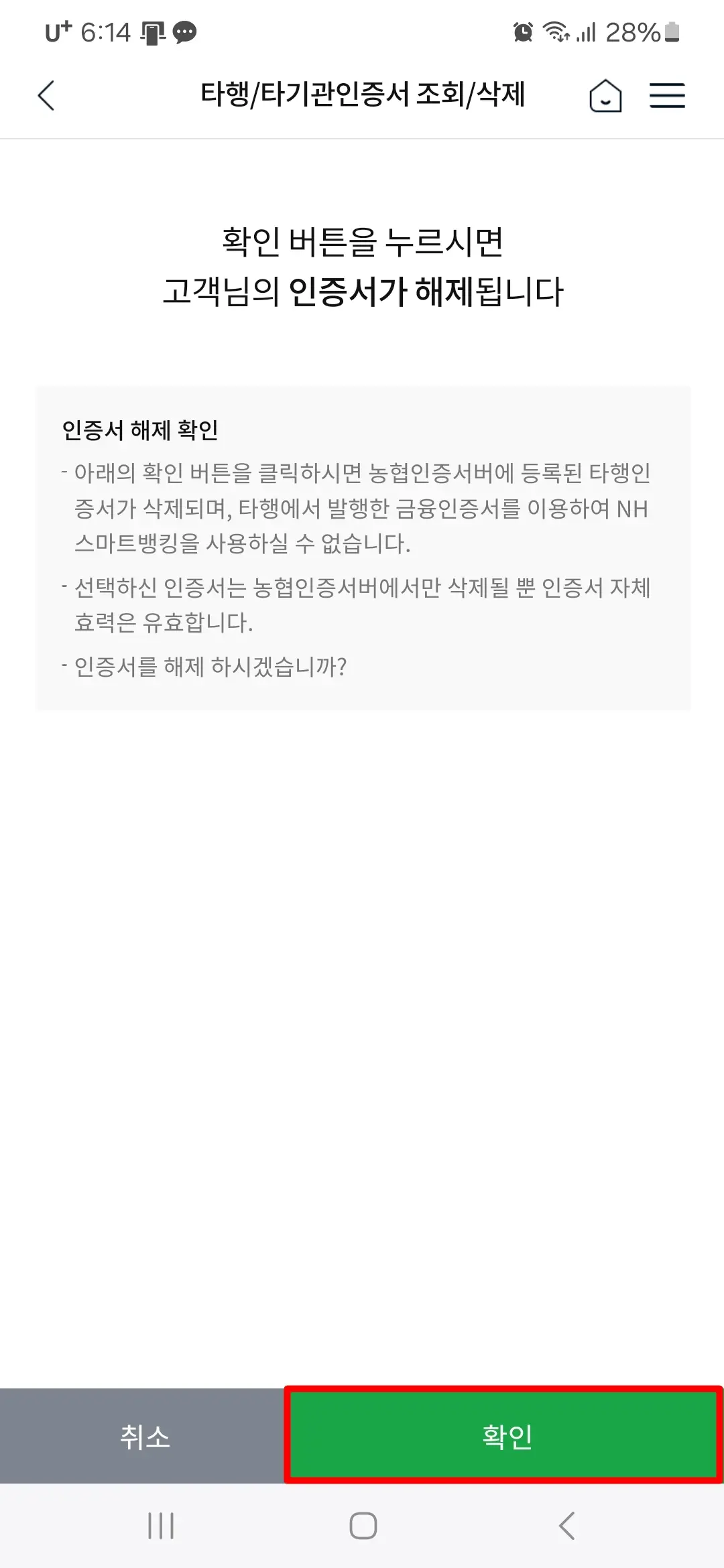
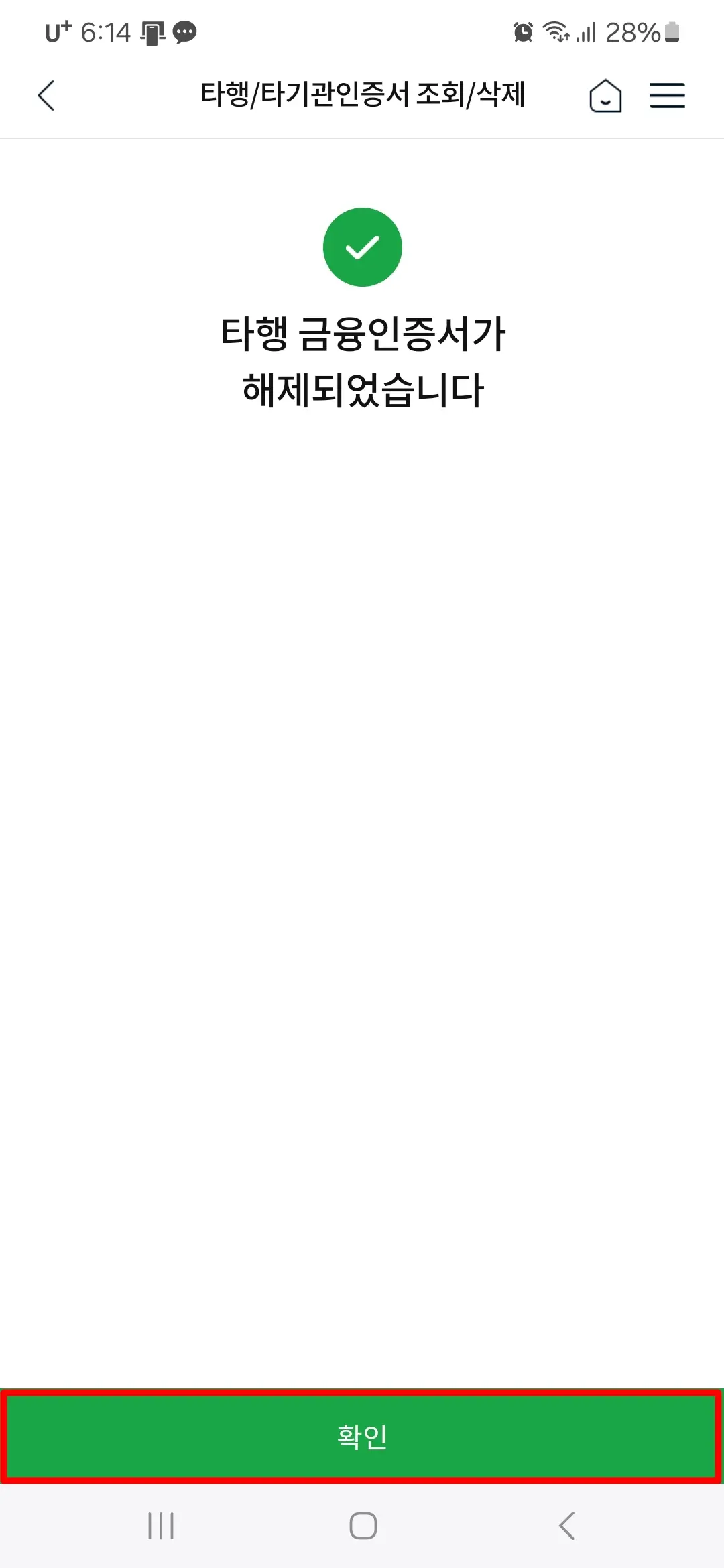
함께 보면 좋은 글
'금융' 카테고리의 다른 글
| IBK 기업은행 앱 바이오 인증 지문으로 로그인하는 방법 (0) | 2024.04.17 |
|---|---|
| 농협 NH스마트뱅킹 앱 설치하기 및 주요 서비스 소개 (0) | 2024.01.30 |
| 우리WON카드 앱 지문인증으로 로그인하는 방법 (0) | 2024.01.03 |
| 카카오뱅크 세이프박스 파킹통장 만들기 (0) | 2023.12.16 |
| 케이뱅크 플러스박스 파킹통장 만들기 (0) | 2023.12.15 |
